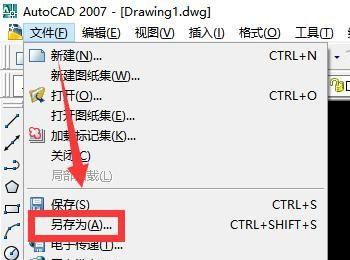在用CAD绘制图纸的时候,可以用CAD中的旋转功能来来看看图形的效果。下面来看看如何用CAD旋转图形。
操作方法
-
01
打开电脑中的CAD软件,打开以后如下图所示。
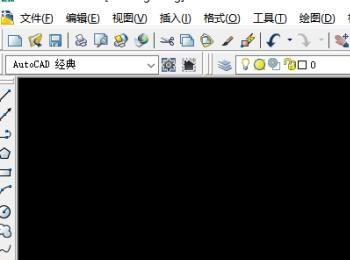
-
02
小编先在界面中画一个矩形。不会画的朋友也可以学学,点击左侧的矩形按钮,在界面中拖拉出一个矩形就可以了。
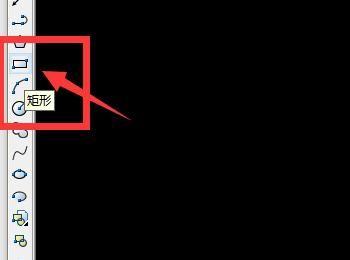
-
03
这样一个好看的矩形就画好了。之后,在界面下方的命令栏中输入ro命令,按下空格键来执行命令。
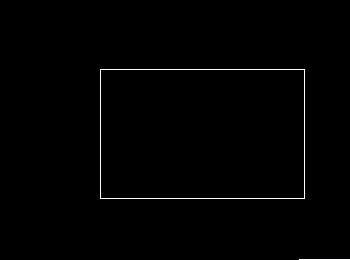
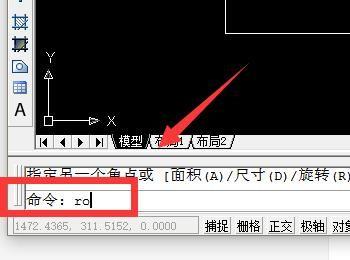
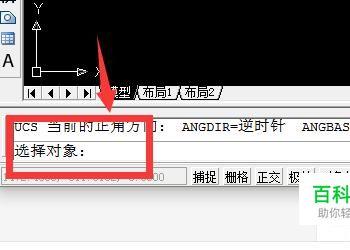
-
04
将鼠标移动到矩形上,显示的是选择对象,点击矩形,再按下回车键就选择了对象。
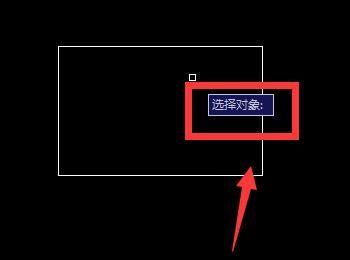
-
05
之后,选择基点。鼠标上显示的是指定基点,在界面中选择一个基点。

-
06
选择好基点以后,就可以设置旋转的角度。在输入框中输入旋转的角度,小编这里输入90也就是旋转90度。

-
07
输入完角度以后,按下回车键。旋转以后如下图所示。
-
08
如果在输入的角度是90,就是逆时针旋转。输入的是-90度,就是顺时针旋转。

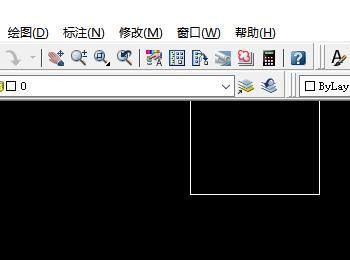
-
09
设置完成了以后,不要忘记对文件进行一个保存。点击界面上方的文件,再点击列表中的另存为选项。在窗口中输入一个文件名称和需要保存的文件类型,再点击保存就可以了。